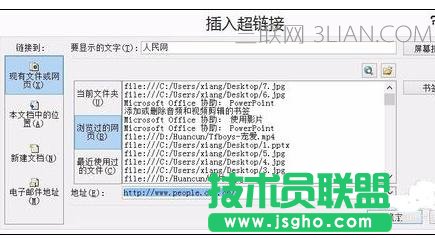关于如何在ppt中加入视频链接技巧大全
1、图片的插入
首先,打开一个ppt,单击ppt工具栏中“插入”-“图片”按钮;然后选择图片路径以及自己需要插入的图片;接着点“插入”即可完成图片的插入。
具体过程如图所示。



2、视频的插入
首先,打开ppt,单击工具栏中“插入”-“视频”按钮,选择需要插入视频的路径(这里以电脑中下载好的视频为例,即“文件中的视频”);然后选择视频路径以及需要插入的视频文件;最后点“插入”即可完成视频的插入。
具体过程如图所示。

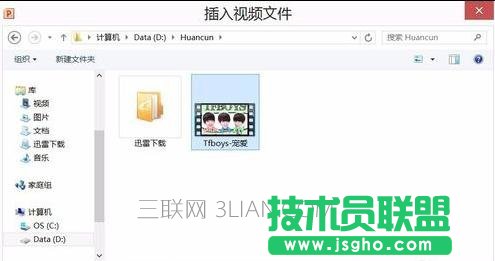

3、视频的插入
首先,打开ppt,输入一个需要超链接的文本(这里以人民网为例);然后,选择文本,右键单击,选择“超链接”;接着,在“地址”栏中输入需要超链接的资料路径(这里以人民网的网址为例),单击“确定”按钮即可实现超链接。
具体过程如图所示。